Çevrimiçi Nasıl İmza Atılır?
Yükleyin, imzalayın ve dakikalar içinde gönderin.
Belgelerinizin ve sözleşmelerinizin saatler içinde değil, dakikalar içinde imzalanmasını sağlayın. Sign.Plus, yasal olarak bağlayıcı ve tamamen uyumlu bir çevrimiçi imza çözümü ile sizin ve müşterilerinizin zamandan tasarruf etmesini sağlar.
Hızlı ve zahmetsiz imza
Bireyler ve Enterprise'lar için iş akışları
Yasal olarak bağlayıcı imzalar, %100 uyumlu
Belgeleri kendiniz imzalayın veya imzalamaları için başkalarına gönderin
Sign.Plus, zahmetsizce imzalamanızı veya imza için belge göndermenizi sağlar.
Belge(leri) yükleyin
Sign.Plus panonuzda, İmza bölümüne gidin, belgelerinizi yükleyin ve devam etmek için İmza İste'ye tıklayın.
Alıcıları/alanları ekle
Alıcıları belirtin ve imzalama sırasını ve adımlarını tanımlayın. İmzalar, baş harfler, metin alanları, tarihler ve onay kutuları gibi gerekli alanları sürükleyerek belgeyi özelleştirin.
İmzaya gönder
Harika! Belgeniz inceleme ve imzalama için gönderilmeye hazır. Ayrıca otomatik hatırlatıcılar ayarlayabilir, bir son kullanma tarihi belirleyebilir ve alıcılar için isteğe bağlı bir not ekleyebilirsiniz.
Belge(leri) yükleyin
Sign.Plus panonuzda, İmza bölümüne gidin, belgelerinizi yükleyin ve devam etmek için Kendim İmzala'ya tıklayın.
Açıklama ekleyin ve e-imza atın
Belgenizi imzaya göre özelleştirin, imza, metin, baş harfler, tarih ve onay kutuları gibi alanları sürükleyerek yerleştirin.
Belgeyi indirin
Harika! Kurcalamaya karşı korumalı bir denetim iziyle birlikte imzalı belgenize anında erişmek için İndir'e tıklayın.
Hızlı ve zahmetsiz imzalar
Böylece en önemli şeylere, yani işinize zaman ayırabilirsiniz.
Öncelikle bir imza alanı ekleyin

İmzanızı çizin, yazın veya tarayın

Gerçek zamanlı olarak bildirim alın
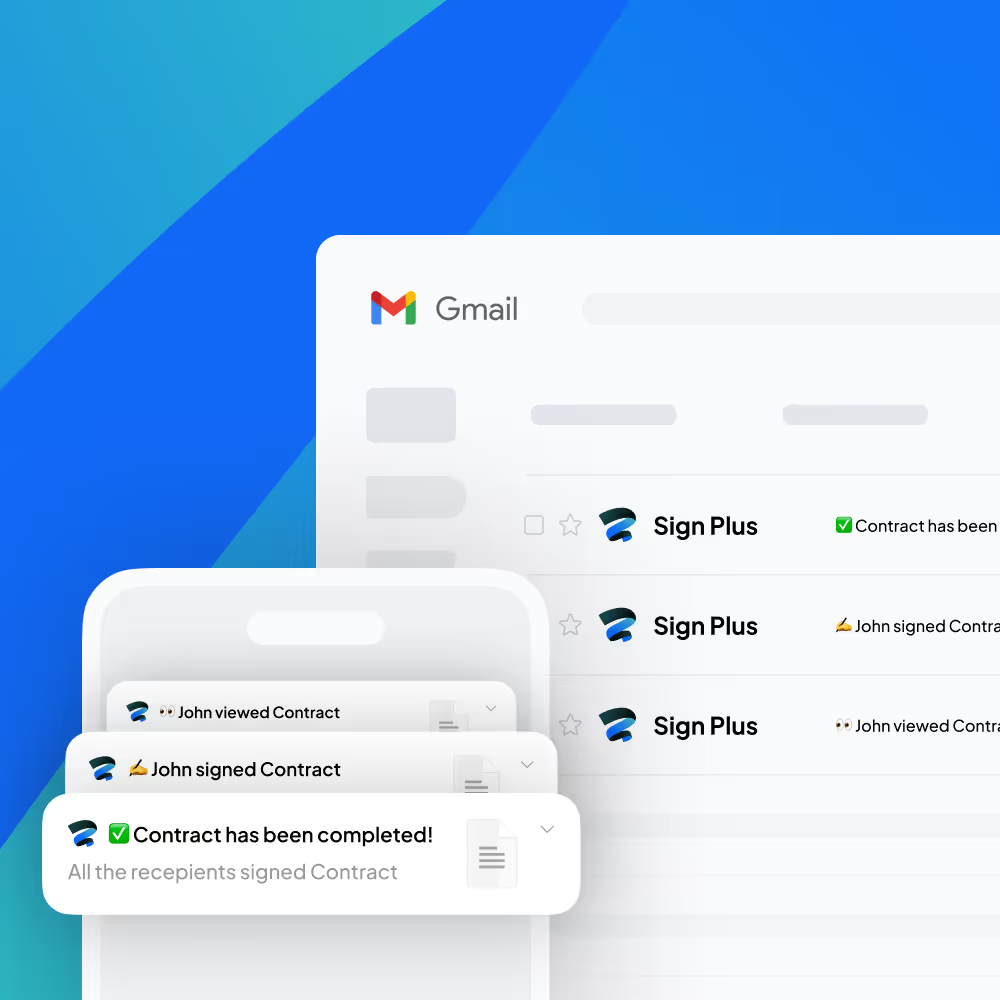
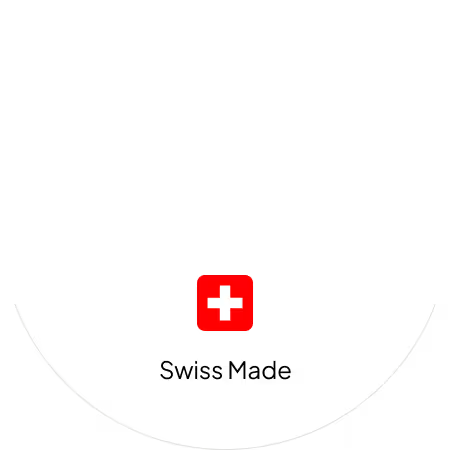
Bireyler ve Enterprise'lar için iyileştirilmiş imzalama iş akışı
İmzalamak ve belge yönetimi için kapsamlı özellikler sayesinde asıl işinize zaman ayırın.
Şablonlar ve toplu gönderme ile zamandan tasarruf edin
Dinamik alanlar ve değişkenlerle özelleştirilebilir şablonlarla rutininizi aşın. Bir kez ayarlayın, tekrar tekrar gönderin. Her şeyi hazır ve Professional tutmak, asıl işinize zaman ayırmanızı sağlamakla ilgilidir. Belge şablonlarınızdan paylaşılabilir bağlantılar oluşturun ve kolay, isteğe bağlı imzalar için bunları herkese açık formlar olarak gönderin.

Düzenli kalın ve daha akıllıca işbirliği yapın
Sorunsuz paylaşım ve yapılandırılmış depolama ile belgelerinizi düzenli ve erişilebilir tutun. Güvenli işbirliği için dosyaları ekip üyeleriyle kolayca paylaşın, herkesin üretken ve uyumlu kalmasını sağlayın. İster Business ister Personal kullanım için olsun, her şeye hızlı erişim için belgeleri kategorilere ayırmak üzere klasörleri kullanın.

Belgelerinizi doğru kişilere doğru sırada ulaştırın
Her şeyi düzenli ve verimli tutan esnek iş akışlarıyla imzalamayı basitleştirin. İmzalayan sırasını ayarlayın, rolleri atayın ve gerektiğinde yüz yüze imzalamayı etkinleştirin. Yalnızca doğru kişilerin belgelere erişebilmesini ve imzalayabilmesini sağlamak için alıcı kimlik doğrulaması ekleyin ve alıcılar belgeyi görüntülediği, imzaladığı veya reddettiği anda gerçek zamanlı güncellemeler alın.
.avif)
Sign.Plus ile içinizin rahat olmasını sağlayın
Belgeleriniz benzersiz bir koruma ile gönderilir, imzalanır ve saklanır. Saklanan belgeler için güçlü şifreleme kullanırız ve her kullanıcının kendine ait benzersiz bir şifreleme anahtarı vardır.
Titiz sertifikalar ve uyumluluk önlemleri sayesinde verilerinizi birinci sınıf güvenlik ve gizlilikle koruyoruz.
Belge ve sözleşmeleri çevrimiçi imzalayın

Yasal olarak bağlayıcı imzalar, ESIGN, eIDAS, ZertES düzenlemeleriyle uyumludur.
Nitelikli Elektronik İmzalar (QES) içeren, tamamen uyumlu bir çevrimiçi imza çözümüyle, manuel kağıt tabanlı imzalara olan ihtiyacı ortadan kaldırın. Sign.Plus yasal olarak bağlayıcıdır, kurcalamaya karşı korumalı denetim izleri belgelerinizin yasallığını ve bütünlüğünü sağlar. Belgelerinizin güvende ve emniyette olduğunu bilerek içiniz rahat olsun.
Kapsamlı e-İmza Entegrasyonları
Sign.Plus, belgeleri kolayca imzaya göndermek için Google uygulamaları ve Microsoft Word ile yerel entegrasyonlar sunar. Ayrıca, yasal uyumluluğu korurken karmaşık iş süreçlerini basitleştirmek için Zapier entegrasyonunu veya Sign.Plus e-İmza API'sini kullanabilirsiniz.
SSS






Şimdi imzalamaya başlayın
Bir hesap oluşturun ve farklı platformlarda belgeleri hemen imzalamaya başlayın. Güvenli, uyumlu ve kullanımı kolaydır.






















